
【最新情報で教えます!】メルカリのメルペイとは?徹底ガイド!
Contents[OPEN]
メルペイスマート払いで支払う手順
支払おうと思ったら残高がなくて支払えない、ということもあるかもしれません。そんな時に便利なのが「メルペイスマート払い」です。こちらは、メルペイで支払った分を後から支払うサービスのこと。
その都度支払うのではなく、前の月に使った分をまとめて支払えるので、その点もスマートです。使い過ぎが心配なところですが、利用額の上限も自分で設定できるので、使いすぎて支払いに困ってしまう、ということも起こりにくいでしょう。
下図の部分からスマート払いの設定を行います。
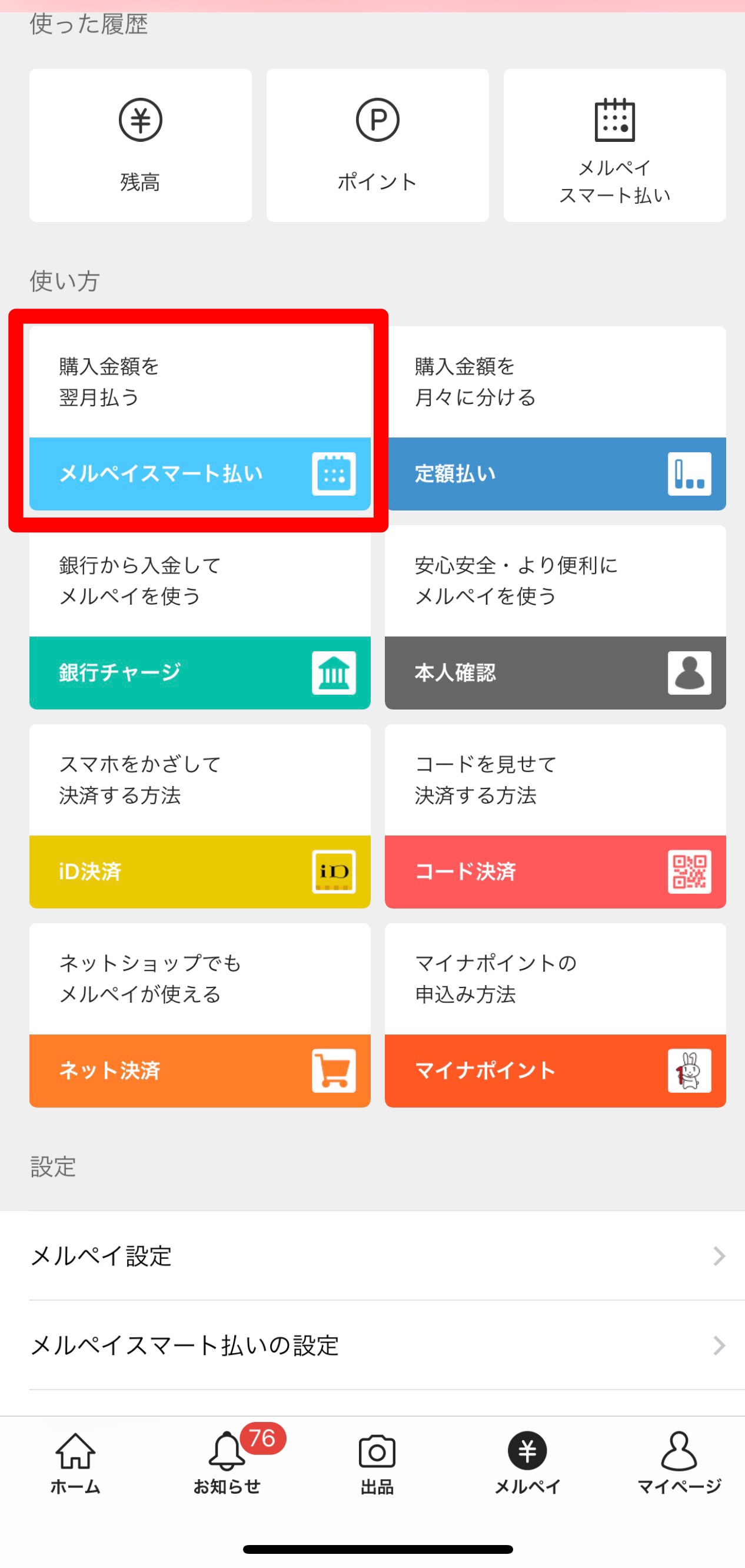
同意して、上限金額を設定すればすぐに利用可能です。上限額は5,000円から80,000円の間で設定できます。使い過ぎが心配な人は、少ない額を上限に設定しておくことをおすすめします。
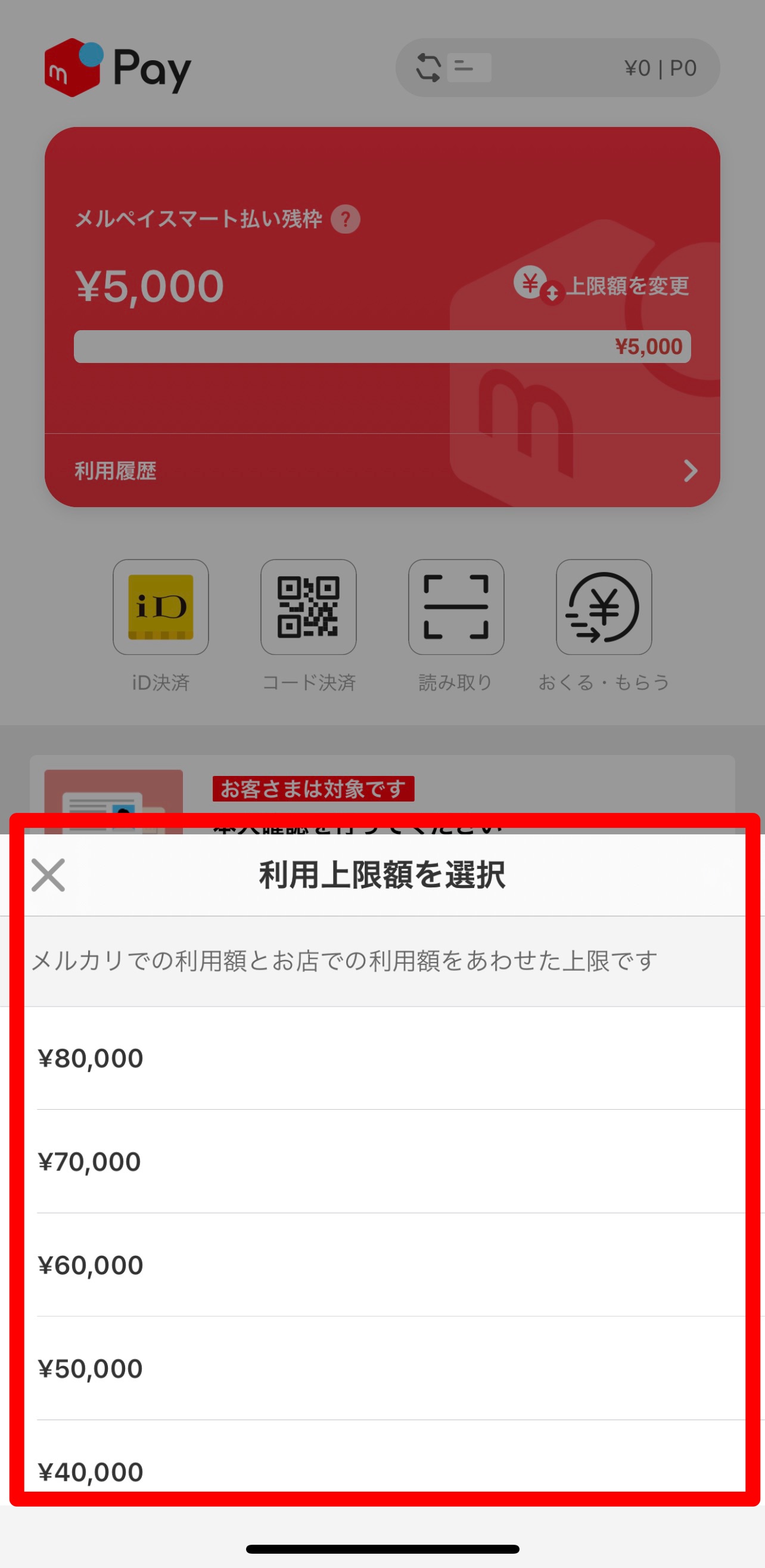
支払いの際は、メルペイの上部に表示されるカードを、メルペイスマート払いの枠に切り替えるだけ。あとは、通常の支払い方法と同様にコード決済するかiD決済にするかは自分で選びましょう。
メルペイ残高との切り替えも画面上で行えます。
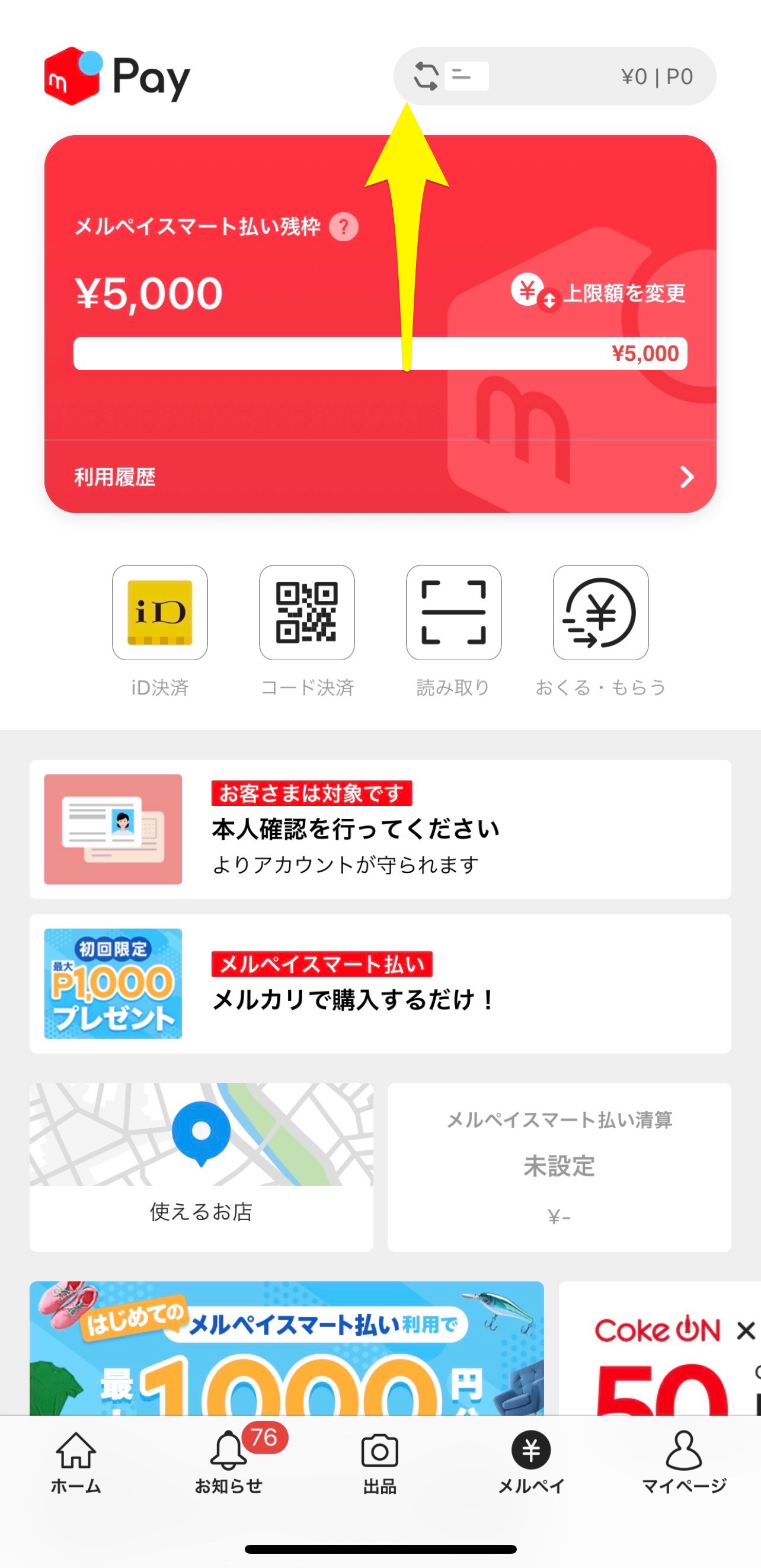
間違ってタップしないように気を付けましょう。スマート払いの場合は、カードの色が赤なので、その点で区別すると良いかもしれません。
メルカリポイントで支払う手順
本人確認が済んでいる場合は、メルカリポイントはすべてメルカリ残高としての扱いになるため、上記で解説した通りメルカリ残高からの支払いとなります。
ただし、本人確認を行っていない場合は、「メルカリポイント」での支払いになります。
例えば、メルカリで発生した売上金で支払う場合、まず売上金でメルカリポイントを購入することが必要です。
「ポイント購入」というボタンを押してポイントを購入し、ポイントにチャージされたら支払いに使えます。
支払い方法は、上記で解説した方法と同様でコード決済かiD決済を選択してください。
なお、一度購入したポイントを売上金に戻すことはできません。
【メルペイとは?】その他の便利な使い方
メルペイはうまく使えばとても便利です。便利な使い方についても見ていきましょう。
スマートにiD払い
上でも触れたように、支払い方法をiD払いにするととてもスマートです。メルペイコードで支払う場合は、メルペイの画面を立ち上げて、コードを読み込んだり、読み取ってもらったりなど手間がかかりますが、iD決済であればスマホをかざすだけでOK。
しかも、メルカリのアプリを立ち上げる必要がありません。
ボタンを押して、指紋認証や顔認証をするだけで、メルカリで利用登録したiDカードが表示されるので、端末のホーム画面からでもすぐに支払い画面に切り替えられます。
メルカリで商品購入
メルペイ残高を使ってメルカリ内で買い物することももちろんOK。メルカリでの支払いの際に、「メルペイ残高を使用する」という項目にチェックを入れた上で支払いするだけです。
日常生活におけるさまざまな支払いがメルペイで叶うことになるので、大変便利に感じられるのではないでしょうか。
モバイルSuicaにチャージ
iPhone利用者の場合、Apple Pay経由でSuicaにもチャージができます。
事前にApple PayにSuicaを登録しておきます。チャージする際は、ウォレットアプリを開いてSuicaをタップし、「チャージ」ボタンを押しましょう。
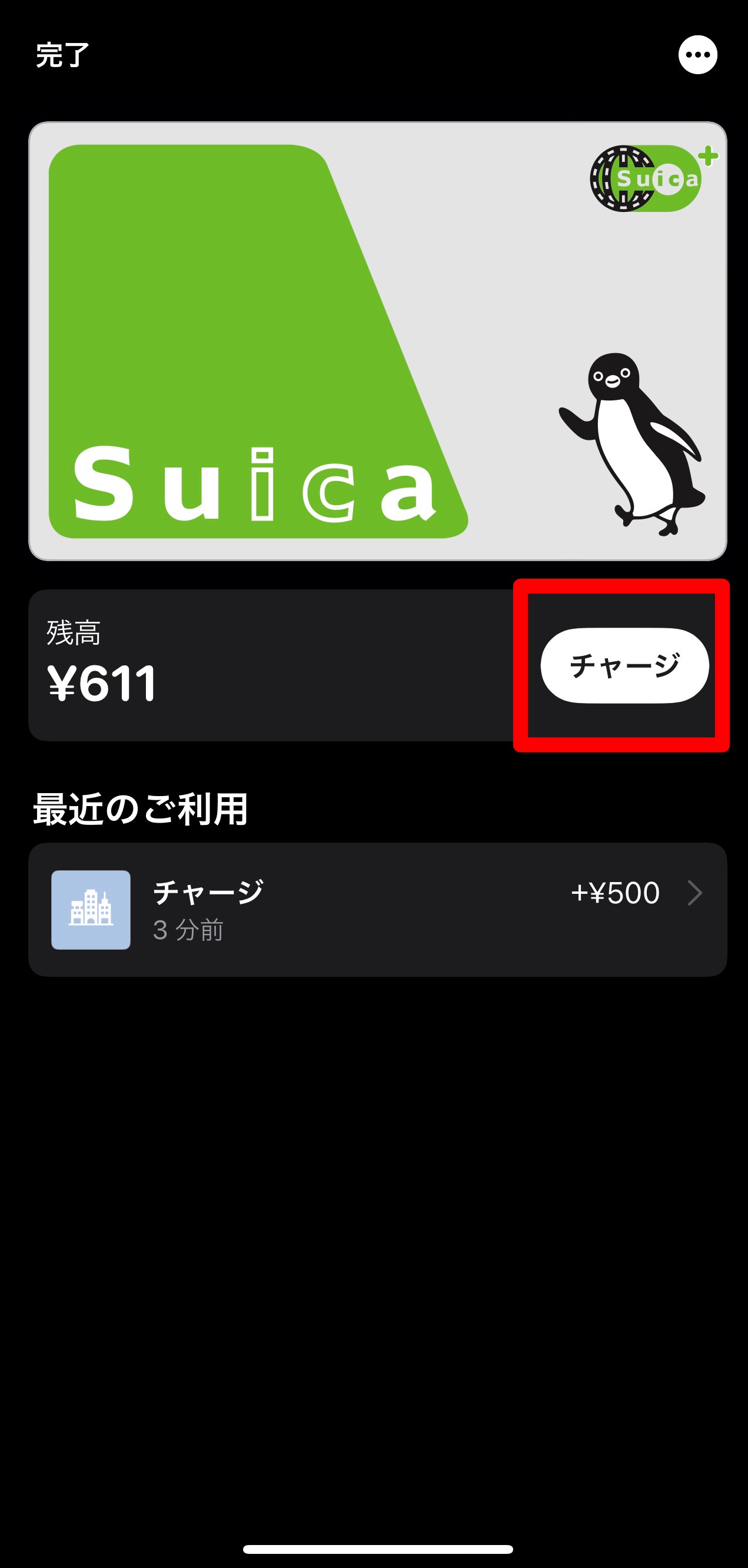
チャージ金額を入力して「追加する」へ進むと、以下のような画面になります。
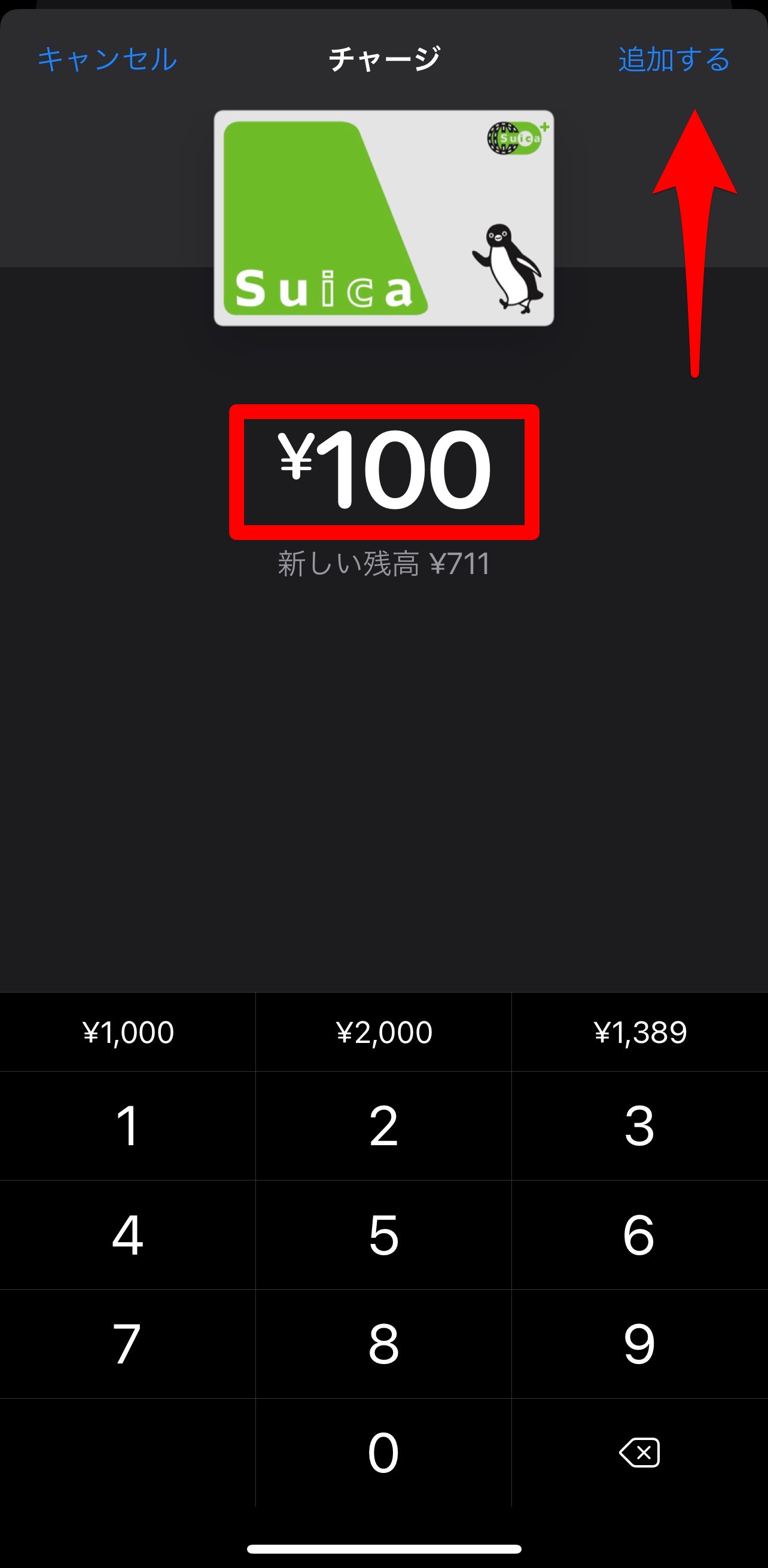
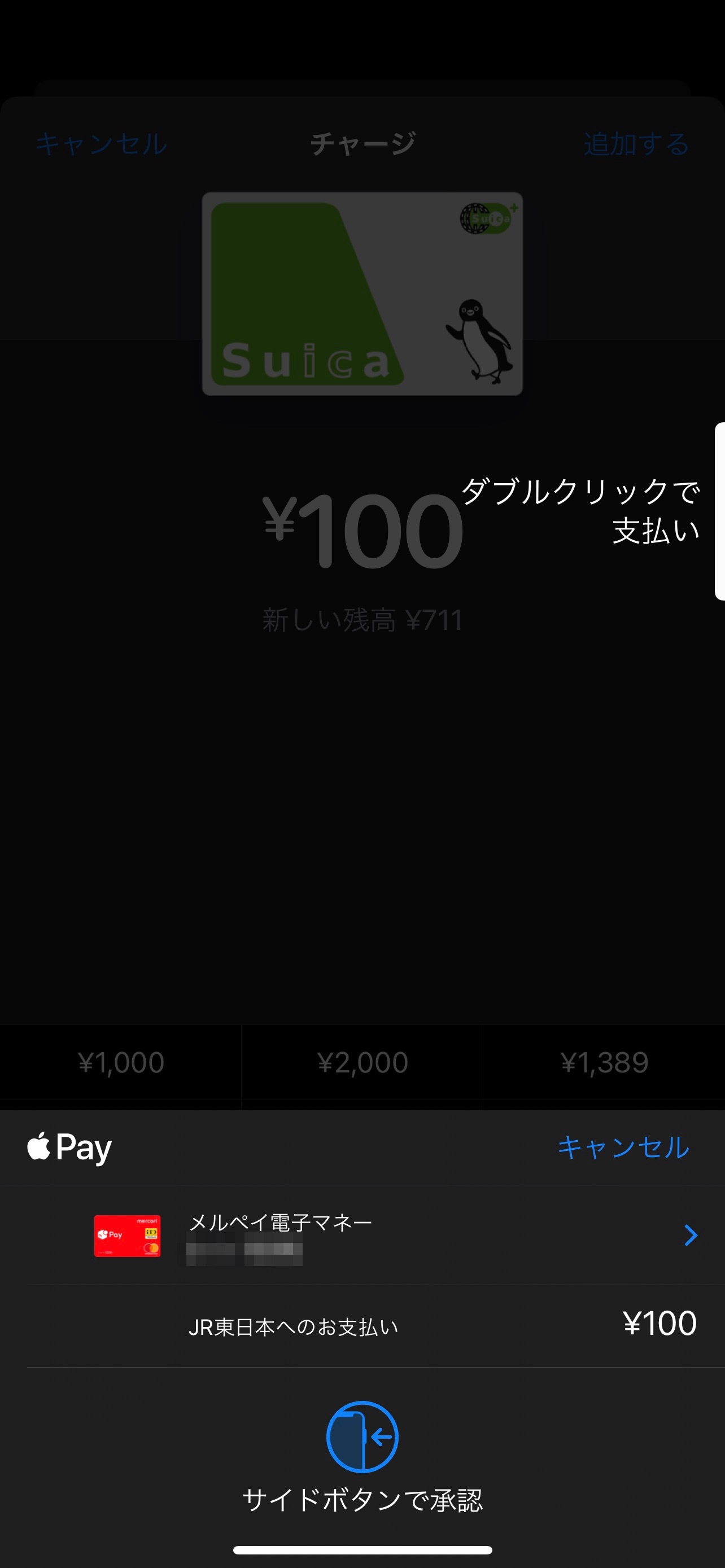
チャージ元がApple Payに登録されているメルペイであることを確認したら、支払いを行いましょう。(画像はFaceIDでの認証の場合)